
Table des matières:
- Étape 1: Étape 1: Utilisez ce schéma
- Étape 2: Travail sur le PCB - Embases à souder pour ESP8266 et capteurs basés sur des schémas
- Étape 3: Installez les capteurs et placez le PCB dans une boîte
- Étape 4: Configurer ThingSpeaks
- Étape 5: Obtenez le code, configurez-le et téléchargez-le
- Étape 6: Préparez le jerrican d'eau et la pompe à eau
- Étape 7: Connectez-le et commencez à obtenir des informations via ThingSpeaks.com
- Auteur John Day [email protected].
- Public 2024-01-30 09:07.
- Dernière modifié 2025-01-23 14:45.


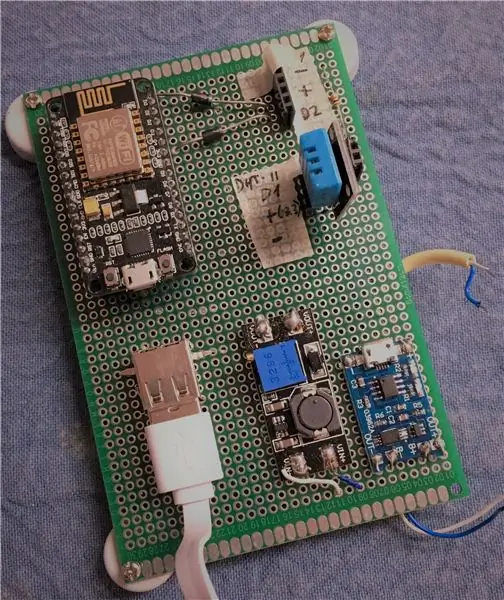
Il s'agit d'une version mise à jour de mon premier projet SmartPlantWatering (https://www.instructables.com/id/Smart-Plant-Water…
Principales différences avec la version précédente:
1. Se connecte à ThingSpeaks.com et utilise ce site pour publier les données capturées (température, humidité, lumière, etc.) - ma chaîne dans ThingSpeaks -
2. Optimisé pour fonctionner sur piles. Cette version utilise un panneau solaire pour charger une batterie Lipo 18650 3.7v.
3. Ajustez la fréquence de mise à jour et l'arrosage en fonction de la météo (utilise OpenWeatherMap.org).
4. Code optimisé… téléchargé sur Github -
Conditions:
- PCB
- ESP8266 NodeMCU
- Capteur DHT11 (Température & Humidité)
- Relais
- Capteur de lumière
- Boîte / Conteneur
- En-têtes
- Pompe à eau (12V)
- tuyau souple transparent de petit diamètre (peut varier en fonction des connecteurs de votre pompe à eau)
- 3.7 Batterie Lipo
- TP4056 (chargeur de batterie)
- fils
- patience…. ce n'est pas complexe…. mais nécessite un certain temps pour le faire, surtout si c'est la première fois que vous faites quelque chose avec ces composants..:)
Vous trouverez ci-dessous quelques graphiques créés sur ThingSpeaks:
Suivant Arrosage des plantes (il indique les heures restantes pour l'arrosage)Niveau d'eau (litres dans le bidon d'eau)
Étape 1: Étape 1: Utilisez ce schéma
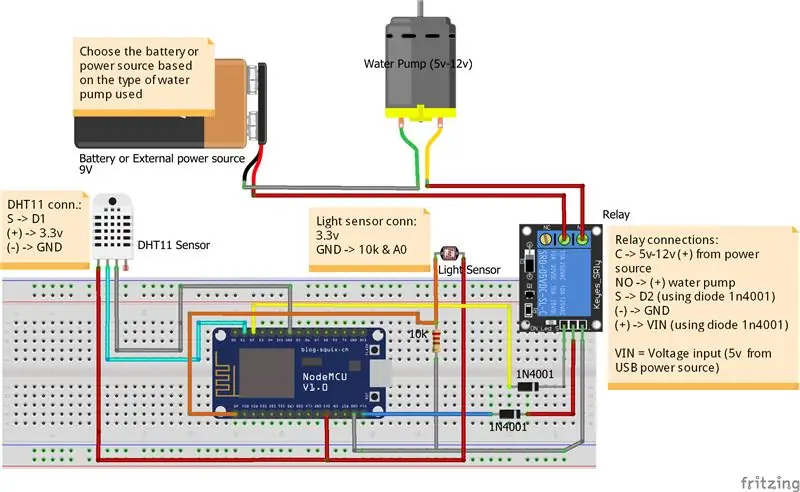
Suivez le schéma et répliquez-le dans le protoboard…
vous avez besoin des éléments suivants:
1. Protoboard
2. ESP8266 NodeMCU
3. Capteur DHT11 (température et humidité)
4. Relais
5. Capteur de lumière
6. Pompe à eau (12V)
7. tuyau souple transparent de petit diamètre (peut varier en fonction des connecteurs de votre pompe à eau)
Étape 2: Travail sur le PCB - Embases à souder pour ESP8266 et capteurs basés sur des schémas
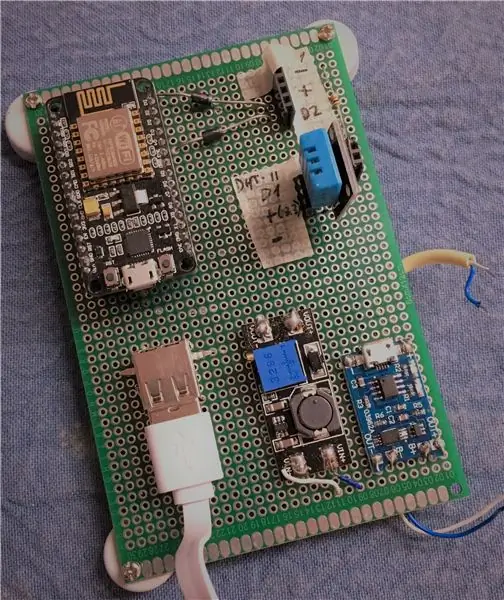
Utilisez le schéma pour le reproduire dans le PCB. En plus du schéma ci-dessus, j'ai ajouté un TP 4056 pour charger une batterie Lipo à l'aide d'un panneau solaire. Vous pouvez utiliser d'autres cartes de chargeur de batterie si vous préférez. Veuillez en utiliser un qui a une protection pour surcharger/décharger votre batterie.
si vous utilisez un panneau solaire 12v, vous devez ajouter un abaissement pour convertir la tension en 5v. TP4046 ne prend pas en charge 12v comme entrée.
Ce sont les connexions que j'ai faites pour utiliser un TP4056 pour charger une batterie Lipo et alimenter un ESP8266 NodeMcu.
Panneau solaire (+) -> Step Down -> TP4056 (+)
Panneau solaire (-) -> Step Down -> TP4056 (-)
TP4056 (SORTIE +) -> ESP8266 (+); J'ai utilisé un câble USB pour cette connexion
TP4056 (SORTIE -) -> ESP8266 (-);
Étape 3: Installez les capteurs et placez le PCB dans une boîte

J'ai utilisé une boîte en plastique qui pourrait être utilisée à l'extérieur pour placer la carte PCB et le capteur de température/humidité.
Étape 4: Configurer ThingSpeaks
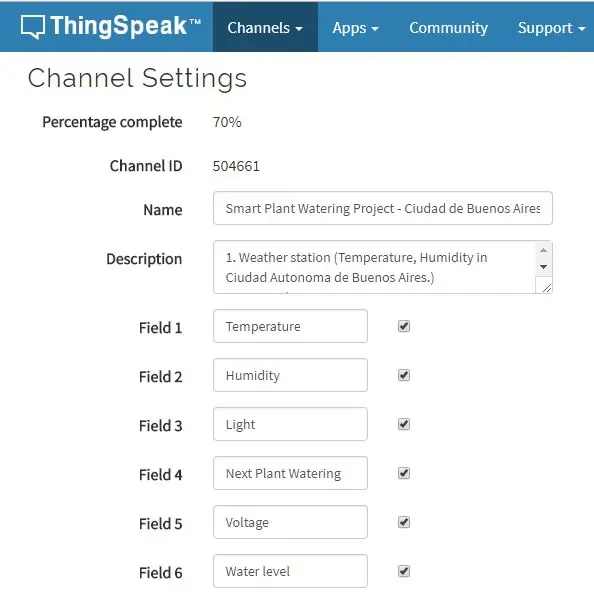
Dans cette version du projet, j'ai utilisé ThingSpeaks.com. Ce site a une version gratuite et commerciale. J'ai utilisé la version gratuite et créé un canal pour télécharger les données capturées par ce projet.
L'idée est de collecter des informations et de les visualiser à travers différents graphiques/jauge
thingspeak.com/channels/504661
Vous devez d'abord créer un compte puis créer une chaîne (si vous avez des doutes sur la façon de créer le compte ou la chaîne, n'hésitez pas à me contacter)
Ensuite, vous devez configurer le canal à l'aide de ces paramètres. Il est important que vous fassiez la même configuration de champs car je les renvoie dans le code.
Étape 5: Obtenez le code, configurez-le et téléchargez-le
Visitez le référentiel Git suivant
Téléchargez le code et installez-le dans votre ESP8266. Le code est mis à jour périodiquement, mais je le fais fonctionner avec le même schéma qui est partagé ici. Dans cette version, j'utilise ThingSpeaks pour collecter des données et générer des graphiques à visualiser sur Internet. De plus, l'utilisation d'openWeatherMap.org permet d'obtenir la météo actuelle et les prévisions pour la ville où vous vous trouvez. Ces informations sont utilisées pour optimiser l'utilisation de la batterie si nous prévoyons d'avoir des jours de pluie et que la batterie peut ne pas être complètement chargée.
Important!! - Certains paramètres du code doivent être ajustés.
Examinez le code et mettez à jour la valeur des variables suivantes
- ThingSpeaks_KEY -- utilisé pour le site ThingSpeaks
- openWeatherAPIid -- utilisé pour obtenir les informations météorologiques actuelles et les prévisions pour les jours à venir.
- openWeatherAPIappid - utilisé pour obtenir des informations météorologiques actuelles et des prévisions pour les jours à venir
Si vous aimez le code, veuillez le mettre en vedette dans GitHub !. Merci!
Étape 6: Préparez le jerrican d'eau et la pompe à eau

Vous pouvez utiliser n'importe quel jerrycan d'eau dont vous disposez. J'ai utilisé un jerrycan d'eau de 10 litres, il a donc une autonomie suffisante pour quelques semaines.
La pompe à eau est en 12v (1A) donc je la connecte directement à une source d'alimentation externe. Vous pouvez également utiliser une pompe à eau 5v et peut-être essayer de l'alimenter avec la même batterie que celle utilisée pour l'ESP8266. Je n'ai pas encore essayé, mais cela pourrait être une idée pour une autre phase de ce projet.
Étape 7: Connectez-le et commencez à obtenir des informations via ThingSpeaks.com
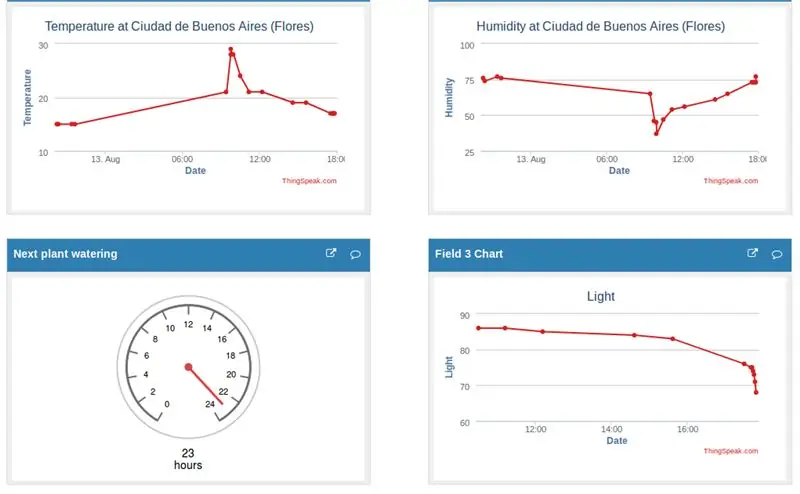
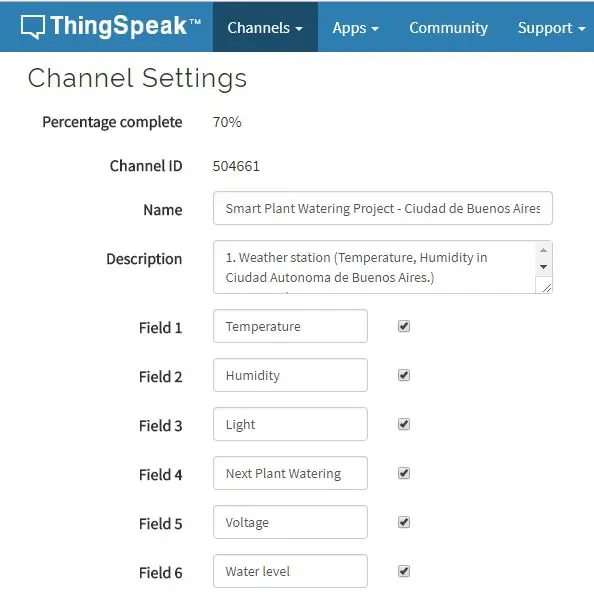
Une fois connecté, votre ESP8266 soumettra des données à ThingSpeaks.com et vous pourrez visualiser des graphiques et des données. De plus, vos plantes seront arrosées tous les jours et ajusteront la quantité d'eau nécessaire en fonction de la température/humidité.
Veuillez vérifier ma chaîne pour les données en direct -
Conseillé:
Système d'arrosage automatique des plantes à l'aide d'un Micro:bit : 8 étapes (avec photos)

Système d'arrosage automatique des plantes à l'aide d'un Micro:bit : dans ce Instructable, je vais vous montrer comment construire un système d'arrosage automatique des plantes à l'aide d'un Micro:bit et d'autres petits composants électroniques. Le Micro:bit utilise un capteur d'humidité pour surveiller le taux d'humidité dans le sol de la plante et
Système d'arrosage automatique des plantes : 4 étapes

Système d'arrosage automatique des plantes : Voici comment j'ai réalisé mon système d'arrosage automatique des plantes
Comment construire un système d'arrosage des plantes à l'aide d'Arduino : 7 étapes

Comment construire un système d'arrosage des plantes à l'aide d'Arduino : Dans ce tutoriel, nous allons apprendre à créer un système d'arrosage des plantes à l'aide d'un capteur d'humidité, d'une pompe à eau et d'une LED verte si tout va bien et d'un écran OLED et Visuino.Regardez la vidéo
Comment construire un système d'arrosage automatique des plantes avec des alertes WiFi : 15 étapes

Comment construire un système d'arrosage automatique des plantes DIY avec alertes WiFi : Ceci est le projet terminé, un système d'arrosage automatique des plantes DIY contrôlé via #WiFi. Pour ce projet, nous avons utilisé le kit de sous-assemblage de système de jardinage automatique à arrosage automatique d'Adosia. Cette configuration utilise des électrovannes d'eau et un moisi analogique du sol
Arrosage intelligent des plantes : 5 étapes (avec photos)

Arrosage intelligent des plantes : Bonjour ! En utilisant ce projet, vous pouvez arroser vos plantes automatiquement en tenant compte de la température extérieure, de l'humidité et de la lumière. Vous pouvez également l'utiliser comme station météo domestique et vérifier la température, l'humidité et la luminosité à partir de votre téléphone portable ou de votre ordinateur
